วิธีเซ็นเอกสาร PDF ทางอิเล็กทรอนิกส์บน iPhone และ Android
เผยแพร่แล้ว: 2021-12-04ลายเซ็นอิเล็กทรอนิกส์ (หรือ e-sign) ได้กลายเป็นโหมดที่ใช้กันทั่วไปในการยืนยันตัวตนในปัจจุบัน สาเหตุส่วนหนึ่งมาจากการที่ลายเซ็นอิเล็กทรอนิกส์ไม่จำเป็นต้องแสดงตัวต่อหน้า และอนุญาตให้เซ็นเอกสารจากระยะไกลได้

ในขณะที่ใช้คอมพิวเตอร์ macOS หรือ Windows เป็นวิธีหนึ่งในการเซ็นเอกสาร PDF ทางอิเล็กทรอนิกส์ หากคุณต้องการทำบ่อยขึ้น และระหว่างเดินทาง คุณต้องดำเนินการบนอุปกรณ์พกพา
ดังนั้นในคู่มือนี้ เราจะสาธิตวิธีต่างๆ ในการเซ็นเอกสาร PDF บนอุปกรณ์ Android และ iOS/iPadOS
สารบัญ
วิธีเซ็นเอกสาร PDF ทางอิเล็กทรอนิกส์บน iPhone หรือ iPad
วิธีที่ง่ายที่สุดวิธีหนึ่งในการเซ็นเอกสาร PDF บน iPhone หรือ iPad คือการใช้แอพไฟล์ ไฟล์คือแอพจัดการไฟล์เริ่มต้นของ Apple สำหรับอุปกรณ์ที่ใช้ iOS และ iPadOS ที่ให้คุณเข้าถึงไฟล์ทั้งหมดของคุณจากบริการที่เก็บข้อมูลในเครื่องและบนคลาวด์ได้ในที่เดียว
เนื่องจากติดตั้งมาล่วงหน้าบน iOS และ iPadOS คุณสามารถทำตามขั้นตอนด้านล่างได้ทันทีเพื่อเซ็นเอกสาร PDF ทางอิเล็กทรอนิกส์บน iPad หรือ iPhone ของคุณ:
- เปิดแอพไฟล์บน iPhone หรือ iPad ของคุณ
- ตรงไปที่โฟลเดอร์ที่มีไฟล์ PDF ที่คุณต้องการลงชื่อ
- แตะที่ PDF เพื่อเปิดโดยใช้โปรแกรมอ่าน/แก้ไข PDF ในตัวของไฟล์
- เมื่อเปิด PDF แล้ว ให้แตะที่ไอคอนเครื่องมือมาร์กอัป (ปากกา) ที่มุมบนขวาเพื่อเปิดคุณสมบัติมาร์กอัป กรอกข้อมูลในช่องแบบฟอร์มตามต้องการ
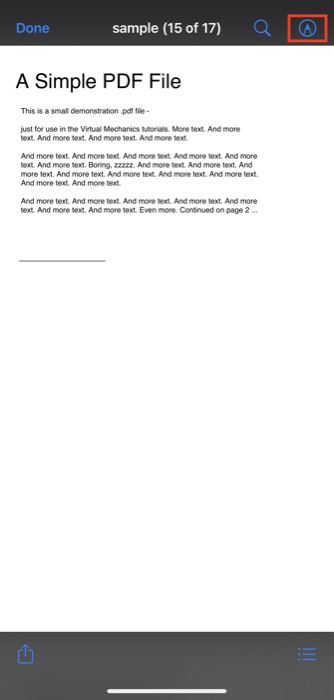
- กดปุ่มบวก ( + ) และเลือก ลายเซ็น จากเมนู
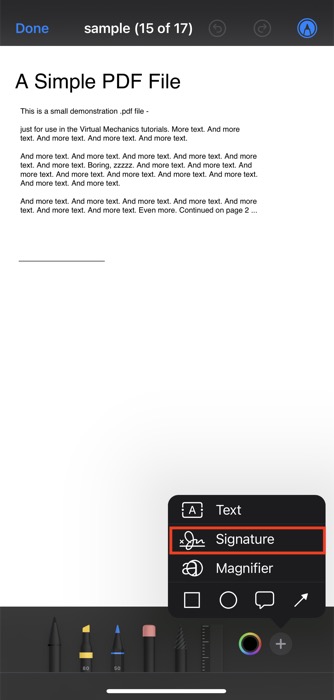
- หากคุณไม่เคยสร้างลายเซ็น แอพจะแสดงหน้าจอว่างให้คุณ ใช้นิ้วของคุณเพื่อวาดลายเซ็นของคุณบนหน้าจอนี้

- เมื่อเสร็จแล้ว ให้คลิก เสร็จสิ้น
ทันทีที่คุณดำเนินการดังกล่าว ไฟล์จะบันทึกลายเซ็นของคุณและเพิ่มลงในเอกสารของคุณ จากนั้นคุณสามารถคลิกและลากเพื่อย้ายไปยังฟิลด์ลายเซ็นบนแบบฟอร์มหรือ PDF ในทำนองเดียวกัน คุณสามารถปรับขนาดลายเซ็นได้ด้วยการลากกล่องรอบๆ ออกด้านนอกหรือด้านใน
นอกจากนี้ คุณมีตัวเลือกในการเปลี่ยนสีลายเซ็นด้วย สำหรับสิ่งนี้ ให้คลิกที่ไอคอนตัวเลือกสี และเลือกสีจากจานสี
สุดท้าย เมื่อคุณพอใจกับลายเซ็นของคุณแล้ว ให้กด เสร็จสิ้น ที่ด้านซ้ายบนเพื่อบันทึกเอกสาร PDF ที่ลงนามแล้ว
แอพ iPhone และ iPad อื่น ๆ เพื่อเซ็นเอกสาร PDF
- DocuSign
- Signeasy
- Adobe กรอก & เซ็น
- Adobe Acrobat Reader
วิธีเซ็นเอกสาร PDF บน Android
ไม่เหมือน iPhone หรือ iPad ตัวจัดการไฟล์เริ่มต้นที่ติดตั้งมาพร้อมกับสกิน Android ส่วนใหญ่ไม่มีคุณสมบัติการเซ็นชื่อ PDF ในตัว ดังนั้น หากคุณต้องการลงนามในแบบฟอร์ม PDF หรือเอกสารบนโทรศัพท์หรือแท็บเล็ต Android คุณต้องใช้โปรแกรมแก้ไข PDF ของบริษัทอื่น
สำหรับวัตถุประสงค์ของคู่มือนี้ เราจะใช้ Adobe Acrobat Reader DC ซึ่งเป็นแอปฟรี ซึ่งส่วนใหญ่ให้คุณลงชื่อใน PDF ได้ฟรี ดังนั้นตรงไปที่ลิงค์ด้านล่างเพื่อดาวน์โหลด Adobe Reader บน Android ของคุณจาก Play Store
ดาวน์โหลด: Adobe Acrobat Reader DC
เมื่อติดตั้งแอปบนโทรศัพท์หรือแท็บเล็ตแล้ว ให้ใช้ขั้นตอนด้านล่างเพื่อลงนามในเอกสาร PDF โดยใช้ Acrobat Acrobat Reader:
- เปิดตัวจัดการไฟล์ที่คุณเลือกบนโทรศัพท์หรือแท็บเล็ต Android แล้วตรงไปที่โฟลเดอร์ที่มีไฟล์ PDF ที่คุณต้องการลงชื่อ
- คลิกที่ PDF และเมื่อได้รับแจ้งให้เลือกแอปที่จะเปิด ให้เลือก Adobe Acrobat หากคุณไม่ได้รับตัวเลือกนี้ เพียงเปิด Adobe Acrobat DC และคุณจะเห็น PDF ทั้งหมดบนอุปกรณ์ของคุณ
- เมื่อเปิด PDF ให้คลิกที่ไอคอนปากกาที่ด้านล่างของหน้าจอแล้วเลือก เติมและลงชื่อ จากเมนู
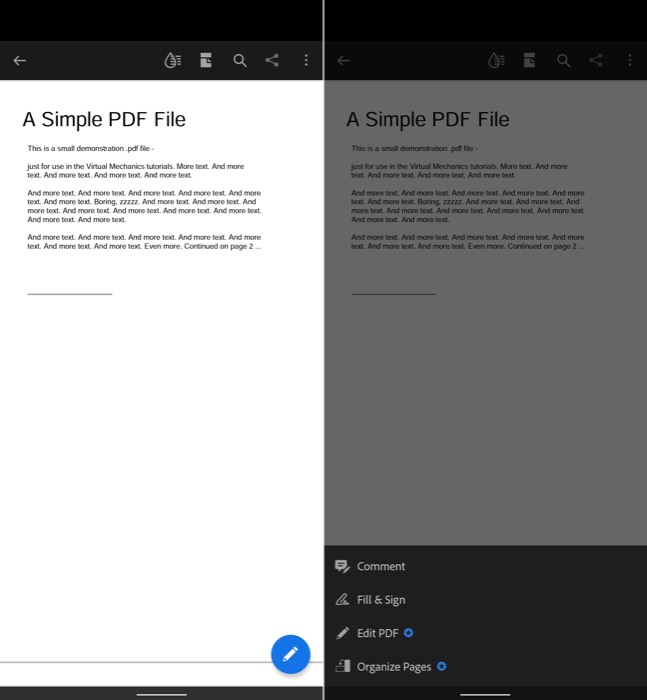
- แตะไอคอนลายเซ็นที่มุมล่างขวาของแถบเครื่องมือ
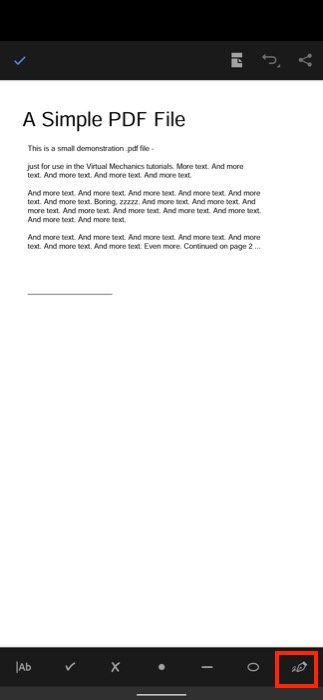
- ตอนนี้ ขึ้นอยู่กับว่าคุณต้องการสร้างลายเซ็นหรือเพียงแค่ชื่อย่อของคุณ ให้แตะที่ Create Signature หรือ Create Initials
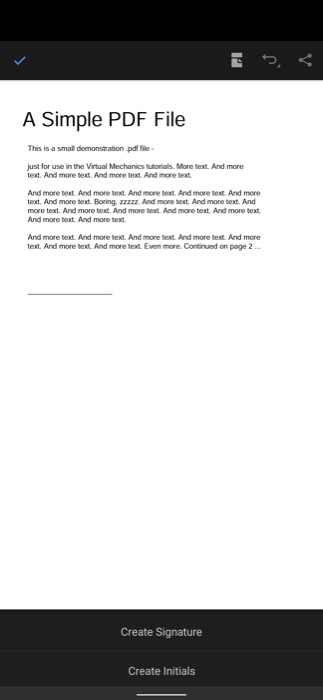
- ไม่ว่าคุณจะเลือกตัวเลือกใด คุณจะถูกนำไปที่หน้าจอใหม่ ซึ่งคุณจะต้องวาดลายเซ็นหรือชื่อย่อของคุณ Adobe Reader จะให้สามตัวเลือกต่อไปนี้แก่คุณในการดำเนินการนี้:
- วาด: ช่วยให้คุณสามารถวาดลายเซ็น/ชื่อย่อของคุณ คุณสามารถเลือกสไตล์ลายเซ็นได้
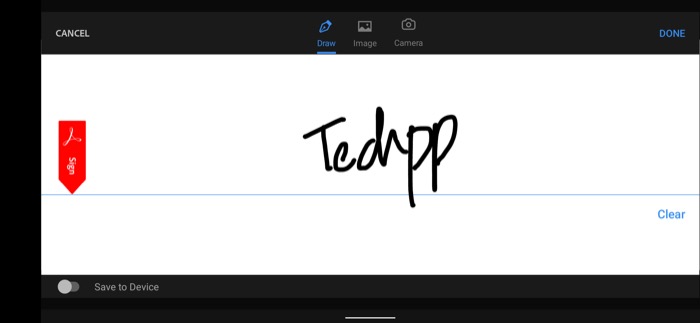
- ภาพ: ช่วยให้คุณอัปโหลดภาพลายเซ็นจากอุปกรณ์ของคุณ
- กล้อง: ช่วยให้คุณสามารถถ่ายภาพลายเซ็นจริงหรือชื่อย่อของคุณได้
- วาด: ช่วยให้คุณสามารถวาดลายเซ็น/ชื่อย่อของคุณ คุณสามารถเลือกสไตล์ลายเซ็นได้
- เมื่อคุณสร้างลายเซ็นหรือชื่อย่อของคุณแล้ว ให้คลิกปุ่ม เสร็จสิ้น
Adobe Reader จะบันทึกลายเซ็น/ชื่อย่อของคุณและขอให้คุณแตะที่พื้นที่ในเอกสารเพื่อเพิ่มเข้าไป เมื่อเพิ่มลายเซ็นแล้ว คุณสามารถย้ายไปรอบๆ หรือใช้ลูกศรเพื่อเพิ่มหรือลดขนาดได้

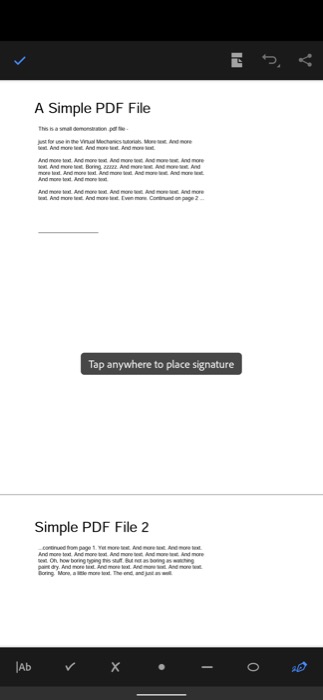
เมื่อคุณพอใจกับลายเซ็นของคุณแล้ว ให้แตะปุ่มกาเครื่องหมายที่ด้านบนซ้ายเพื่อบันทึกเอกสาร
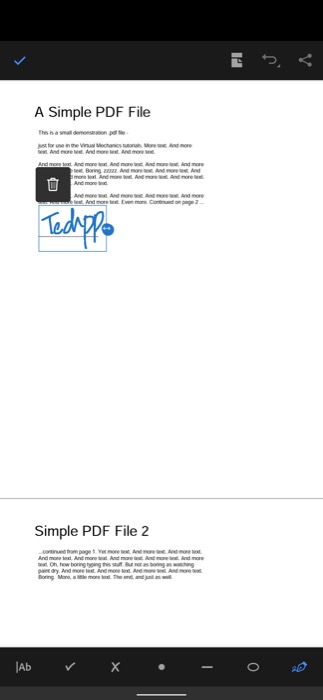
แอพ Android อื่น ๆ เพื่อเซ็นเอกสาร PDF
- Adobe Fille & ลงชื่อเข้าใช้
- PDFelement
- DocuSign
- ลงชื่อตอนนี้
ลงชื่อ PDF ออนไลน์ฟรี – โซลูชันที่ไม่ใช่แอพ
นอกจากการใช้แอพ PDF eSign เฉพาะบน iPhone หรือโทรศัพท์ Android ของคุณแล้ว คุณยังสามารถใช้เครื่องมือ PDF ออนไลน์ฟรี (หรือจ่ายเงิน) สำหรับการเซ็นชื่อ PDF ทางอิเล็กทรอนิกส์ ด้านล่างนี้คือเครื่องมือ PDF ออนไลน์ที่ดีที่สุดในการลงนามใน PDF:
- PDF Filler
- ไฟล์ PDF ขนาดเล็ก
- ลงชื่อเลย
- Adobe Acrobat Online
ข้อได้เปรียบที่ใหญ่ที่สุดอย่างหนึ่งของเครื่องมือเหล่านี้คือทำงานโดยไม่คำนึงถึงอุปกรณ์พกพาของคุณและระบบปฏิบัติการ และคุณไม่จำเป็นต้องติดตั้งเครื่องมือเหล่านี้ในเครื่องเพื่อใช้งาน
แม้ว่าสิ่งนี้จะเพิ่มความสะดวกสบาย แต่คุณก็ควรระมัดระวังในการใช้เครื่องมือเหล่านี้ เนื่องจากคุณจะต้องอัปโหลด PDF ของคุณเมื่อใช้เครื่องมือเหล่านี้ ดังนั้นหากต้องการเซ็นเอกสารที่มีความละเอียดอ่อน คุณต้องหลีกเลี่ยงการใช้เครื่องมือออนไลน์และใช้เครื่องมือออฟไลน์แทน
เซ็นเอกสาร PDF ได้อย่างง่ายดายบน Go
หากงานของคุณเกี่ยวข้องกับการทำงานกับเอกสาร PDF จำนวนมากในหนึ่งวัน การรู้วิธีเซ็นเอกสารจากทุกที่สามารถพิสูจน์ได้ว่าเป็นประโยชน์จริงๆ และเมื่อใช้คู่มือนี้ คุณจะสามารถลงชื่อใน PDF ทางอิเล็กทรอนิกส์ได้ง่ายๆ ในขณะที่คุณเดินทาง ไม่ว่าคุณจะใช้อุปกรณ์เคลื่อนที่รุ่นใดก็ตาม
แม้ว่าคุณจะพบแอปแก้ไข PDF อื่นๆ มากมายใน App Store และ Play Store แต่เรารู้สึกว่าแอปที่เรากล่าวถึงในคู่มือนี้น่าจะเพียงพอสำหรับข้อกำหนดในการเซ็นเอกสารส่วนใหญ่ของคุณ
คำถามที่พบบ่อยเกี่ยวกับการลงนามในเอกสาร PDF
2. คุณเซ็นเอกสาร PDF ทางอิเล็กทรอนิกส์บน iPhone, iPad และ Android ได้อย่างไร?
กระบวนการลงนามในเอกสาร PDF แบบอิเล็กทรอนิกส์จะแตกต่างกันไปตามประเภทของอุปกรณ์และระบบปฏิบัติการที่อุปกรณ์นั้นใช้งาน ตัวอย่างเช่น หากคุณใช้ iPhone หรือ iPad คุณสามารถใช้แอพไฟล์ซึ่งติดตั้งมาล่วงหน้าบน iOS และ iPadOS เพื่อลงนามในไฟล์ PDF ของคุณ ในขณะที่หากคุณใช้อุปกรณ์ Android Adobe Acrobat เป็นหนึ่งในโปรแกรมที่ดีที่สุด แอพ PDF เพื่อลงนามในเอกสาร PDF
4. แอพใดดีที่สุดสำหรับเอกสารการลงนามอิเล็กทรอนิกส์บน Android และ iPhone
ขึ้นอยู่กับอุปกรณ์ที่คุณใช้ หากคุณใช้ iPhone หรือ iPad คุณสามารถใช้เครื่องมือลายเซ็นในตัวในแอพไฟล์เพื่อเซ็นเอกสาร PDF ของคุณ ในทางกลับกัน หากคุณใช้ Android คุณสามารถใช้ Adobe Reader เพื่อลงนามใน PDF
แน่นอนว่ายังมีเครื่องมือแก้ไข PDF อื่น ๆ รวมถึงเครื่องมือเซ็นชื่อ PDF ออนไลน์เพื่อเซ็นชื่อใน PDF ซึ่งคุณสามารถใช้เซ็นชื่อใน PDF ได้
เครื่องมือ PDF ดังกล่าวบางส่วน ได้แก่ :
- Adobe Fille & ลงชื่อเข้าใช้
- PDFelement
- ไฟล์ PDF ขนาดเล็ก
- ลงชื่อเลย
- Adobe Acrobat Online
5. ลายเซ็นอิเล็กทรอนิกส์และลายเซ็นดิจิทัลต่างกันอย่างไร
ลายเซ็นอิเล็กทรอนิกส์เป็นรูปแบบดิจิทัลของลายเซ็นหมึกเปียกที่บังคับใช้ตามกฎหมายและปลอดภัย แต่ไม่มีรหัสหรือมาตรฐานใดๆ เป็นสัญลักษณ์ รูปภาพ หรือกระบวนการที่แนบไปกับข้อความหรือเอกสาร เพื่อช่วยระบุตัวตนของบุคคลและให้ความยินยอมในการใช้ข้อมูลระบุตัวตนนั้น
ในทางกลับกัน ลายเซ็นดิจิทัลเป็นลายเซ็นที่ปลอดภัยซึ่งอาศัยโครงสร้างพื้นฐานคีย์สาธารณะและทำงานร่วมกับลายเซ็นอิเล็กทรอนิกส์ กล่าวคือ เป็นลายนิ้วมืออิเล็กทรอนิกส์ที่เข้ารหัสและระบุตัวบุคคล
ลายเซ็นดิจิทัลดีกว่าลายเซ็นอิเล็กทรอนิกส์เพราะมีความปลอดภัยและเป็นของแท้มากกว่า
